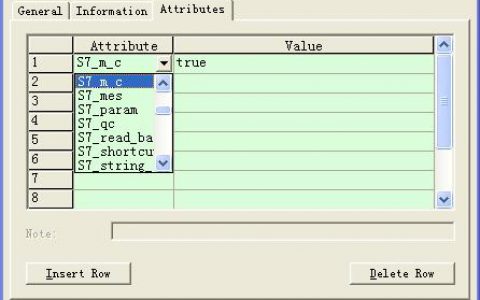该模块上电后STOP指示灯常亮,且该模块与电脑连接的网口指示灯为黄色。给该模块分配名称分配不进去,想模块内下载时提示的错误是离线315-2模块,在线319-2模块
图片说明:


最佳答案
A、转帖有关最佳答案:
以太网连接强烈建议观看指导视频:
如何使用以太网卡给300 CPU下载程序
http://www.ad.siemens.com.cn/Service/elearning/cn/Course.aspx?CourseID=1413
检查选项—设置PG/PC接口;在为使用的接口分配参数中选择电脑本身的网卡如图Intel(R) PRO/1—MT Network.TCPIP(网卡不同,如图显示的名称也各不相同) 注意:此处选择需区分电脑的有线网卡和无线网卡。
能否浏览到设备:点击Manager页面下,菜单栏中PLC—编辑Ethernet节点。点击浏览,开始扫描网络中的以太网设备。
如未浏览到,按如下顺序确认
观察网口指示灯是否点亮,否则检查设备端口及网线。更换网线和接口无效的情况下,判断为硬件故障,联系供货商售后处理
关闭电脑系统或软件的防火墙设置
检查是否使用了交换机或无线设备进行连接,先更改为有线连接,且电脑—CPU网线直接连接的方式测试(大多数商用交换机并不支持节点扫描功能)
是否安装杀毒软件,卸载测试
如果如上操作仍然无法扫描到节点,请确认如下信息 :
国产杀毒软件均不兼容Step7,TIA Portal软件;包括xxx毒霸,x管家,360等优化软件。
系统要确保使用纯净版未修改过的系统。GHOST系统无法确保软件及编程电缆的正常使用。
浏览不到设备解决方案(仅针对win7 64位系统):
1. 首先将能正常连接的电脑中的 c:\programData\siemens\automation\simatic OAM\data\LogDevices 中的协议拷贝到故障电脑对应位置。 ( programData为隐藏文件夹,设置为可见。用户本机网卡驱动请求助同型号安装过西门子软件的同事)
2. 通过组合键 "<Windows key>+<R>" 或是开始按钮打开 Windows 7 操作系统的"运行"窗口。
在命令窗口中输入下面的命令: C:\Program Files\Common Files\Siemens\Automation\Simatic OAM\bin\s7epaimp64x.exe–i
3. win7 64位检查服务是否启动运行services,启动SIMATIC PnDiscovery Service服务。
4. 在以上部分无法实现时,尝试安装 S7 DOS V9.0 (win7系统) 链接: http://pan.baidu.com/s/1gd2dWmJ 密码: k7qy
5. 如果以上方法仍然无法解决,建议重新安装纯净版系统,重新安装软件。
如可以浏览到设备,检查PC与设备IP地址是否在同一网段内
同一网段即为:
子网掩码为255.255.255.0时,IP地址的前三段数值要保持一致;例如:192.168.0.100和 192.168.0.106
子网掩码为255.255.0.0时,IP地址的前l两段数值要保持一致。例如:192.168.20.100和192.168.40.101
具体设置过程,请参看以上给出的指导视频。
详细参考:
编程连接故障诊断
http://www.ad.siemens.com.cn/productportal/Prods/published/Soft/Soft_2.5/Soft_2.5.html
B、STEP7怎样通过以太网与S7-300连接?
按下述步骤进行操作:
https://wenku.baidu.com/view/764dd39051e79b8968022641.html
C、首次下载不需要MPI,直接通过TCP/IP或ISO的方式即可,具体做法是可以通过Step7的Edit-Edit ethernet node-Browse搜索您的CP或CPU的集成PN口,在线分配IP地址后就可以直接以TCP/IP的方式进行下载。
见同类问题ID: 44607的最佳答案:链接
http://www.ad.siemens.com.cn/service/answer/solution.asp?Q_id=44607&cid=1029
提问者对于答案的评价:
谢谢大神各种资料
原创文章,作者:ximenziask,如若转载,请注明出处:https://www.zhaoplc.com/plc346683.html


 微信扫一扫
微信扫一扫  支付宝扫一扫
支付宝扫一扫